
CyberLink AudioDirector Ultra
v14.0.3622.12大小:139 MB更新:2025/02/25
类别:音频处理系统:WinAll
分类分类

大小:139 MB更新:2025/02/25
类别:音频处理系统:WinAll
AudioDirector Ultra提供音频编辑功能,可以通过这款软件直接设计音乐,可以通过这款软件编辑音频文件,可以在软件上修复音频错误,可以增强声音效果,用户打开AudioDirector Ultra就可以在主界面上点击任意编辑功能使用,例如直接对片段编辑,导入本地的音频就可以自由剪切音频片段,也可以在音频片段上添加混响效果,也可以添加人声效果,也支持修复音频,支持降噪、语音增强、限幅噪声删除、混响消除、频谱修复等多种功能,需要就下载吧。
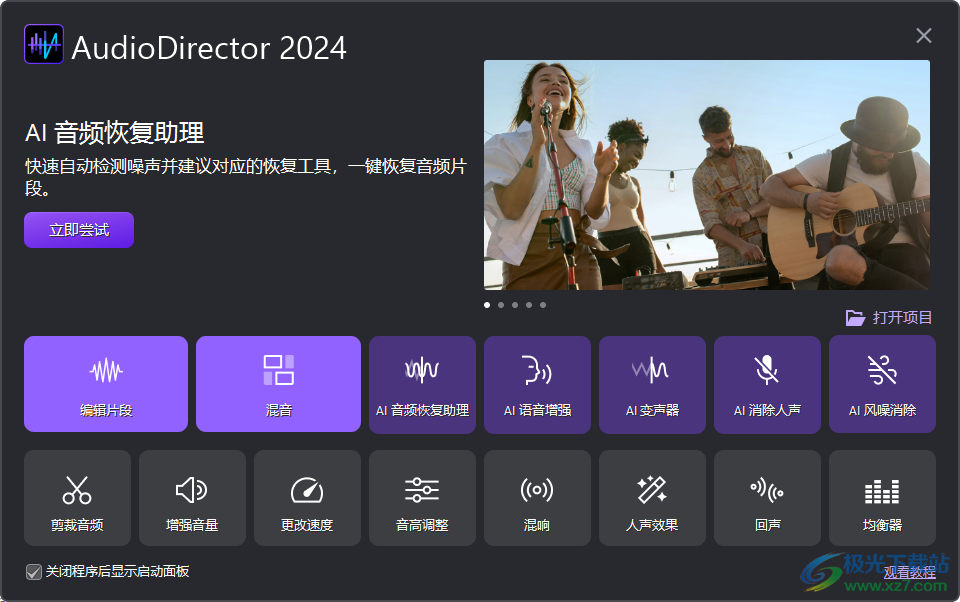
编辑片段
添加音频到软件就可以自由编辑音乐,可以分割音乐,可以合并音乐
其他功能
剪裁音频、增强音量、更改速度、音高调整、混响、人声效果、回声、均衡器
引用效果
动态范围控制、延迟、混响、相位器、镶边器、合唱、回声效果、人声效果、均衡器、立体声扩展器、收音机
调整音频
增强音量、语音自动调平器、淡化、剪裁音频、调整持续时间、更改速度、音高调整、调音器、语音音高轮廓
AI音频恢复助理
快速自动检测噪声并建议对应的恢复工具,一键恢复音频片段。
AI语音增强
通过世界级AI算法提高语音清晰度并改进音质。
AI变声器
应用一系列效果,自由调节人声。
AI消除人声
减弱或加强音乐中的人声,制作歌曲的无人声版本,或使材料和混音最佳化。
AI风噪消除
从户外视频中消除背景风噪。
1、AudioDirector功能丰富,可以帮助用户快速处理音频文件
2、打开软件就可以显示多种功能界面,可以使用AI功能修复音频
3、可以在软件创建新的音频文件,可以设计新的声音
4、支持媒体下载功能,可以选择从DirectorZone、从讯连云上下载媒体
5、提供制作功能,您可以在软件上制作新的音乐
6、支持CD功能,也可以将设计完毕的音乐直接创建为CD
7、支持插件添加功能,如果你的电脑有VST插件,可以导入VST插件效果
8、支持本地资源添加功能,可以选择打开/导入最近的项目或媒体
9、软件可以结合其他视频使用,编辑完毕的音频可以导出到威力导演使用
1、将AudioDirector Ultra 2024直接安装到电脑,点击下一步
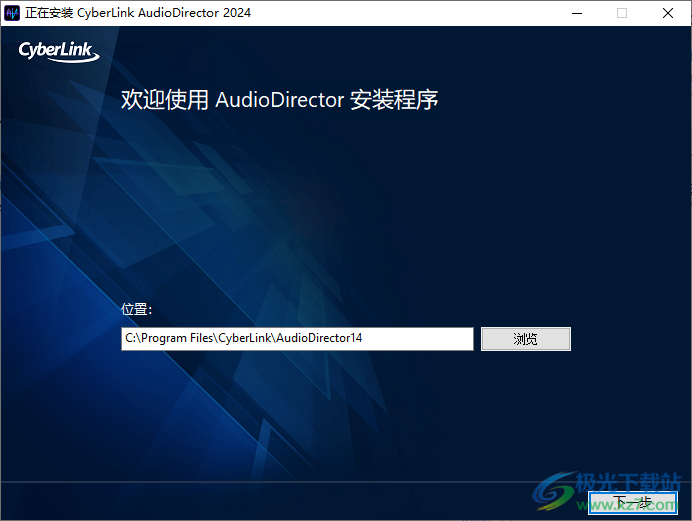
2、随后继续安装激活程序Codec Activation.exe,默认在相同的位置安装

3、打开AudioDirector Ultra 2024就可以显示软件界面,可以在这里点击编辑片段功能
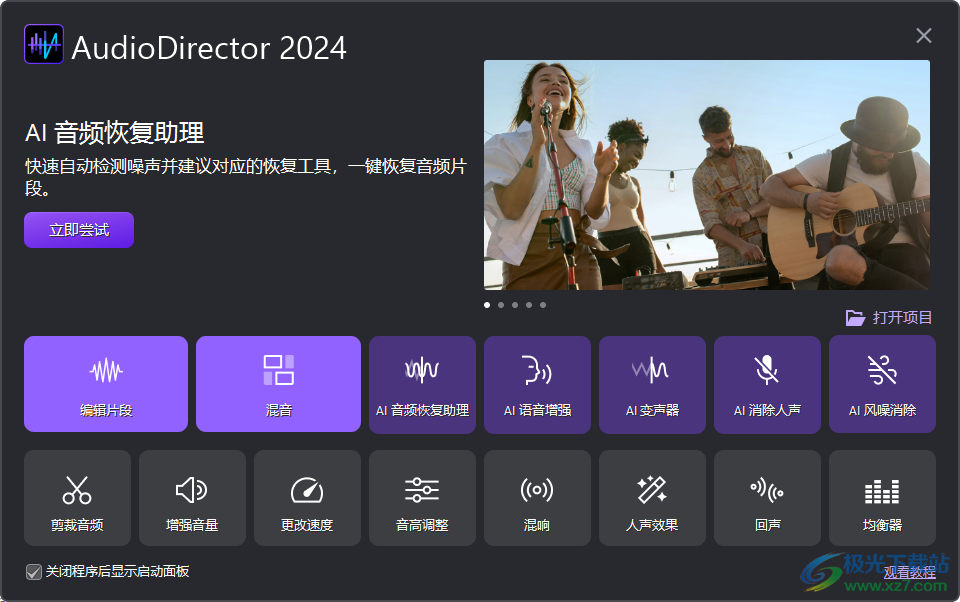
4、如图所示,进入编辑界面,导入自己的音频文件就可以开始编辑

5、在左上角就可以添加音频文件,点击右键就可以导入新的媒体文件
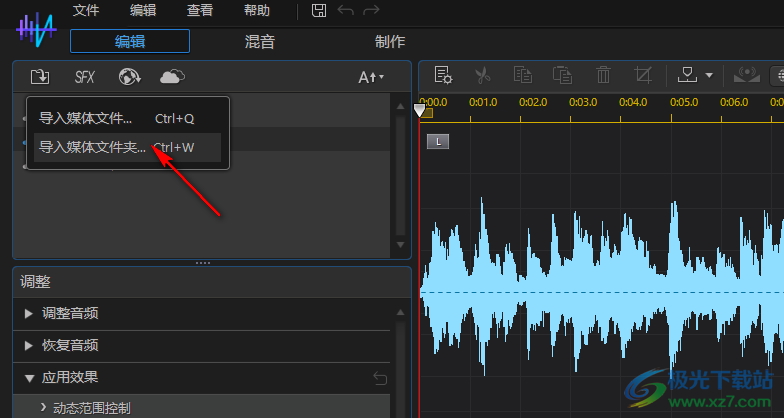
6、鼠标点击一个音频文件就会在右侧显示频谱图,点击右键可以制作音频,可以剪切音乐
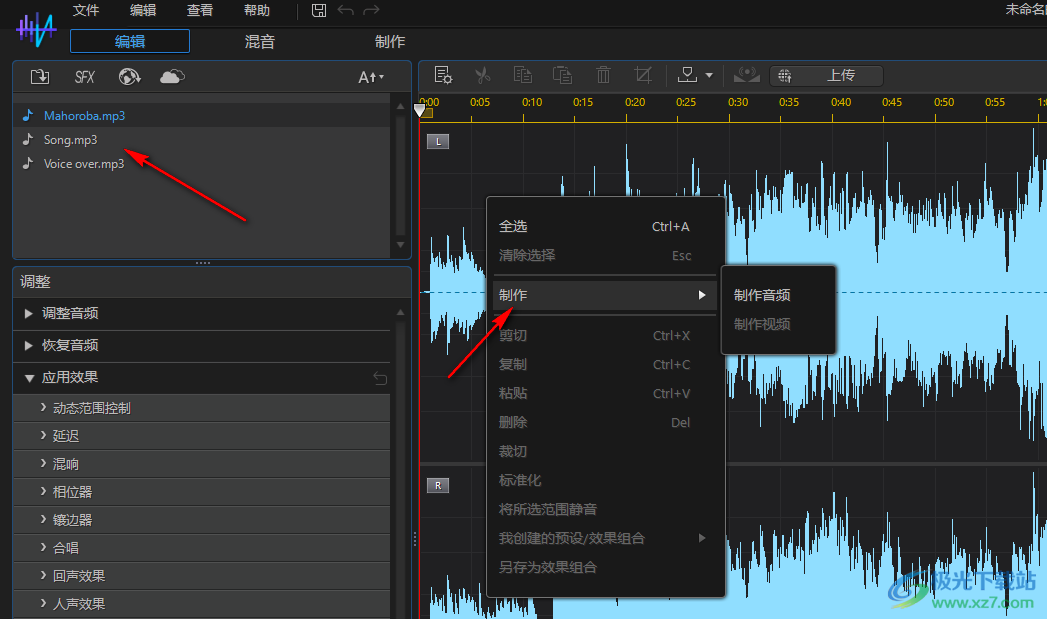
7、添加时间线吧标记,方便以后对标记的位置处理
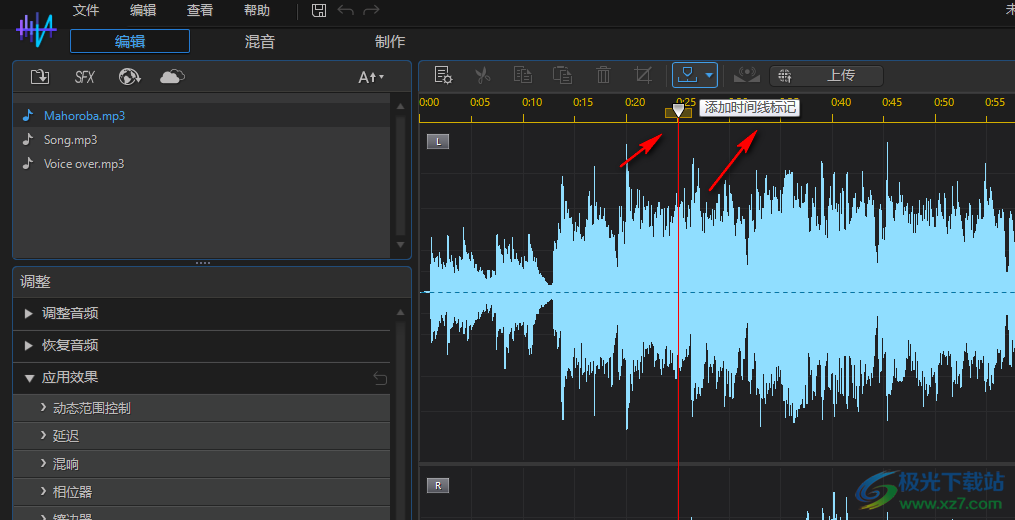
8、效果设置功能,可以添加延迟效果,有多种选项,可以选择踏板效果、机器人、山谷效果
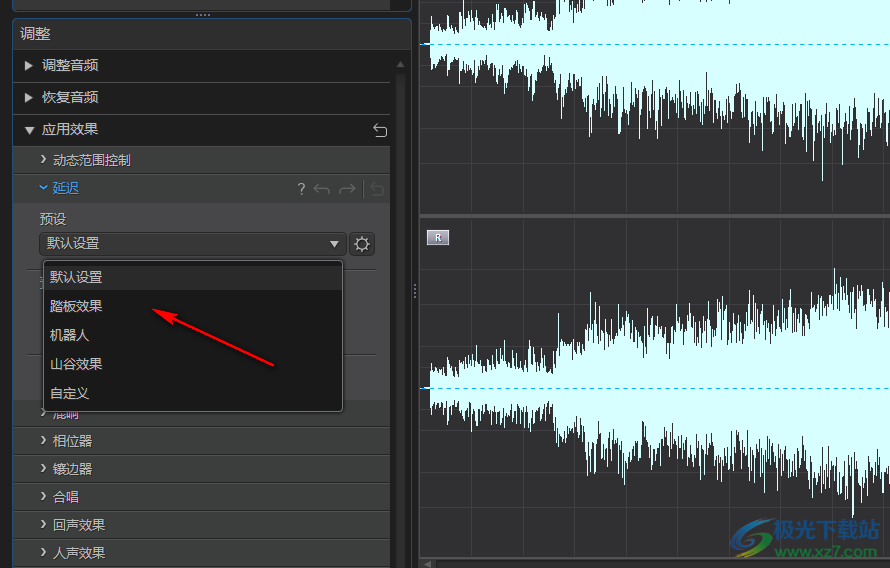
9、人声效果设置,可以选择花栗鼠、机器人、鸭、旧收音机、对讲机、扩音器
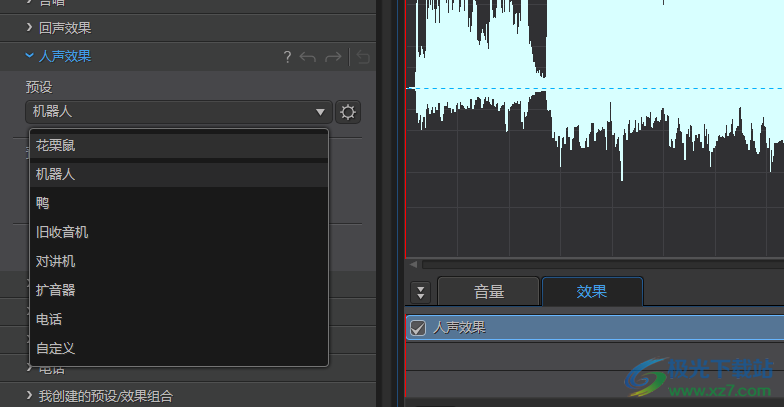
10、混音功能,需要添加多种音频到软件混合,可以在不同的轨道上编辑音频
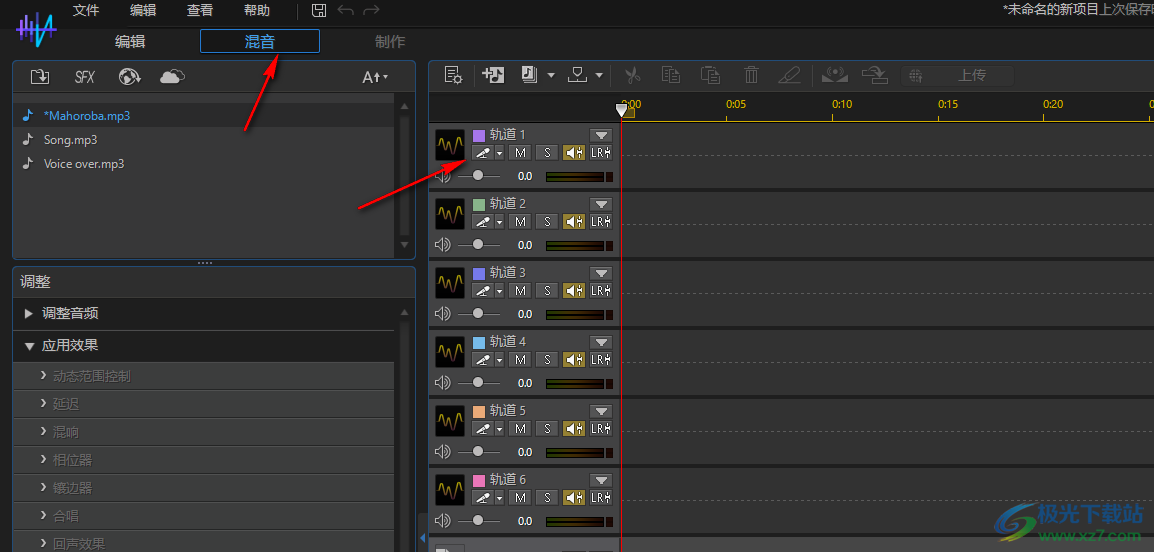
11、查看菜单:时间码视图、节拍视图、确定节奏、波形视图、声谱频率视图、单声道视图、多声道视图、关键帧视图、效果列表视图

12、帮助菜单:教程与在线教学中心、讯连科技 AudioDirector帮助、在线支持网站
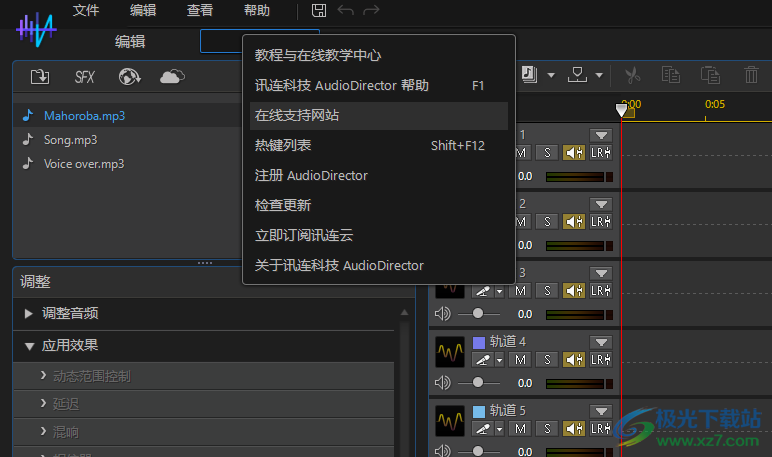
制作音频
当您在媒体库中执行编辑操作、添加效果或恢复音频文件后,可以保存更改并制作成新音频文件。同时,此制作功能还可以用于在“混音室”中混合所有轨道,并将它们组合成单个的音频文件。
注:您还可以使用此功能将媒体库中的音频文件转换成其它格式的文件。
要将音频文件制作成新文件,请执行以下步骤:
注:如果您对多个音频文件进行编辑,可使用批量处理以同时制作。
1.在媒体库中选择要保存/制作的音频文件,然后单击时间线上方 AudioDirector 快速栏中的制作。打开“制作音频”窗口。
注:如果“混音室”中有一个视频文件,或者您正在编辑视频文件的音轨(且只希望输出编辑过的音频),则在单击制作按钮后选择制作音频。
2.在常规选项卡中,按以下操作设置文件信息:
•文件名:输入文件的新文件名。
•位置:单击 可设置保存制作好的音频的文件夹位置。
注:如果您订购了讯连云,当您希望在制作完成后让程序将已制作文件上传到讯连云存储空间时,可选择上传副本到讯连云* 选项。* 此功能不适用于讯连科技 AudioDirector 的某些版本。
3.按下述使用音频配置文件设置设置制作文件的质量:
注:如果您启用了编解码器预览,则格式、比特率和采样率将自音频输出预览选项复制。
•格式:从下拉列表中选择制作的新音频文件的格式。请参阅支持的格式了解支持的音频文件格式的信息。
注如果所选的输出格式为 MP3,您可编辑音频文件的元数据,并将其包含在制作的音频中。
•比特率/压缩级别:如需要,从下拉列表中选择所制作文件的比特率。对于 FLAC 和 APE 文件,您可以设置制作文件要使用的压缩级别。压缩级别越高,生成的文件越小,但是制作文件所花费的时间也越长。
•采样率:从下拉列表中选择所制作文件的采样率。
•位深度:从下拉列表中选择所制作文件的位深度。
•声道:设置制作文件的声道数。如果制作 WAV 或 FLAC 文件,您可以根据需要选择 5.1 或 7.1 声道。
•CyberLink TrueTheater Surround:如果要增加音频的声道,请用此选项使用 CyberLink TrueTheater Surround 增强扩展音频的质量。可从“客厅效果”、“戏院”或“体育场”中选择。
4.单击制作。文件将保存到指定文件夹位置。
注:新文件也将添加到媒体库中,并可在讯连科技 AudioDirector 的其他项目中使用。
制作视频
编辑导入视频文件的音频轨道之后,使用制作视频功能可重新渲染包含已更新音频的视频。同时,此制作功能还可以用于在“混音室”中混合所有轨道(包括视频轨道),并将它们组合成单个带有混合音频的视频文件。
要制作视频文件,请执行以下步骤:
1.在媒体库中选择要制作的视频文件,然后单击时间线上方 AudioDirector 快速栏中的制作,接着选择制作视频。打开“制作视频”窗口。
2.按下述设置文件信息:
•文件名:输入文件的新文件名。
•位置:单击 可设置保存制作好的视频的文件夹位置。
注:如果您订购了讯连云,当您希望在制作完成后让程序将已制作文件上传到讯连云存储空间时,可选择上传副本到讯连云选项。
3.按下述使用视频配置文件设置设置制作文件的质量:
•视频格式:从下拉列表中选择制作的新视频文件的格式。请参阅支持的格式了解支持的视频文件格式的信息。
•视频配置文件:从下拉列表中选择制作文件的视频配置文件或视频质量。
注:以 H.264 和 H.265 格式输出视频时,可使用高达 2K 和 4K(仅 64 位版本)分辨率的视频配置文件(若原始视频文件兼容)。
4.按下述使用音频配置文件设置设置制作文件的质量:
•音频编解码器:从下拉列表中选择文件音频部分所使用的音频。
•比特率:如需要,从下拉列表中选择视频的音频比特率。
•采样率:从下拉列表中选择视频的音频采样率。
•位深度:从下拉列表中选择视频的音频位深度。
•声道:设置视频的音频声道数。根据指定的视频文件格式和音频编解码器,您至多可以制作 5.1 声道的文件(如需要)。如果制作包含空间音效的 360º 视频,请确认选择空间音效(尤其在空间音效定位中自定义的情况之下)。
5.单击制作。文件将保存到指定的文件夹位置,也可在媒体库中找到该文件。
注:如果您选择将所制作文件的副本上传到讯连云,AudioDirector 会询问您是否在上传前进行转换。单击是将其转换为可在便携设备上播放的 .MP4 文件;单击否则上传原始制作文件。
实时RVC变声器音频处理2.52 GBv2.7 最新免费版
详情牛学长变声精灵音频处理2.11 MBv1.7.0 官方版
详情vocaloid5软件(声音合成)音频处理436 MB中文版
详情TTSMaker马克配音音频处理92.4 MBv2.0 免费版
详情云梦江湖AI变声器音频处理2.08 GBv1.2 官方版
详情久久听战歌网dj版音频处理22.00 KBv4.1 绿色版
详情sonicstage中文版(索尼传歌软件)音频处理76.61 MBv5.1 win10版
详情Virtual Audio Cable(虚拟声卡)音频处理695 KBv4.67 官方版
详情Transcribe(音频转录)音频处理58.3 MBv9.40
详情cool edit pro 2.1中文版音频处理40.84 MBv2.1
详情iMyFone MagicMic(魔法麦克风)音频处理4.46 MBv5.2.6 官方版
详情sia smaartlive7中文版音频处理33.10 MBv7.2.1
详情sonicstage 4.3 windows 10 音频处理91.80 MBv4.3 中文版
详情电脑酷狗音效插件音频处理7.62 MB免费版
详情MagicPods(AirPods控制软件)音频处理159 MBv2.0.39.0 官方版
详情启肯RVC变声王音频处理2.45 GBv3.05 官方版
详情mixx dj混音软件音频处理216.00 MBv2.2.4 免费版
详情Equalizer APO(Windows声音均衡器)音频处理7.94 MBv1.2.1 官方版
详情Sibelius(西贝柳斯打谱软件)音频处理787 MBv2023.02.21
详情PreSonus Studio One 6 Professional(音乐制作)音频处理293 MBv6.5.2
详情Revel Breezer音乐管理软件音频处理17.42 MBv2.0.9.0 官方版
详情studio one3中文版音频处理177.00 MBv3.5.6 汉化版
详情pluraleyes4汉化版音频处理227.00 MBv4.1.4 中文版
详情audacity软件音频处理29.2 MBv3.7.0
详情studioone软件音频处理1.60 MB中文版
详情auto tune软件(修音插件)音频处理34.00 MBv8.1.2.0 免费版
详情小红花直播音效助手音频处理29.6 MBv12.6.9 官方版
详情fxsound enhancer音效增强插件音频处理41.2 MBv1.1.19.0 汉化破解版
详情cubase5音频处理90.80 MBv5.5.3.651
详情BandLab Cakewalk64位免费中文版音频处理1.17 MBv2022.09 免费版
详情acid pro v4.0 简体中文版音频处理30.89 MBv4.0 电脑版
详情全能音频转换器免费版音频处理7.10 MBv13.2 官方版
详情mp3标签批量修改器(Abelssoft Tagman)音频处理26.8 MBv2023 官方版
详情mp3 cutter汉化版音频处理576.00 KBv2.51
详情acid4.0中文版音频处理31.00 MB官方版
详情magix samplitude music studio(音乐编辑器)音频处理569 MBv26.0
详情FxSound(音频优化控制器)音频处理7.14 MBv1.1.14.0 官方版
详情作曲大师音乐梦想家音频处理61.4 MBv2023
详情ATF DSP PC-Tool(电脑调音软件)音频处理14.1 MBv3.20a 官方版
详情贝音简谱打谱软件音频处理496 KBv2.0
详情点击查看更多
dj打碟软件音频处理37.77 MBv8.2 汉化版
详情cool edit pro简体中文版音频处理41.00 MBv2.1 正式版
详情cool edit pro中文特别版音频处理41.00 MBv2.1 最新版
详情音量调节器汉化版音频处理171.00 KBv1.8 绿色般
详情音频混音剪辑大师软件音频处理8.61 MBv6.9 正式版
详情mp3剪切器音频处理5.01 MBv13.1 绿色版
详情slam官方版(csgo语音工具)音频处理13.00 MBv1.5.4 免费版
详情adobe audition2.0中文版音频处理28.50 MBv2.0 精简版
详情漫步者煲箱工具电脑版音频处理378.00 KBv1.01 pc端
详情windows录音精灵音频处理1.77 MB电脑版
详情点击查看更多
mp3文件剪切器电脑版音频处理51.00 MBv2.35.6 pc版
详情adobe audition 2015音频处理126.70 MB官方版
详情windows录音精灵音频处理1.77 MB电脑版
详情adobe audition3.0中文版音频处理41.52 MBv3.0 官方版
详情mp3录音小精灵电脑版音频处理826.00 KB正式版
详情宏乐录音棚电脑版音频处理12.00 MBv13.6.8822 最新版
详情singing tutor官方版音频处理8.20 MBv2.2 免费版
详情小快笔录音整理工具官方版音频处理67.00 MBv7.1.0 绿色版
详情dj音乐编辑器2020版音频处理59.11 MBv1.93 pc版
详情sound forge官方版音频处理24.80 MBv9.0 电脑版
详情srs audio essentials音效增强软件音频处理25.28 MBv1.2.3 特别版
详情adobe audition2.0中文版音频处理28.50 MBv2.0 精简版
详情电音精灵电脑版官方版音频处理27.00 MBv6.6 正式版
详情acoustica basic edition电脑版音频处理6.09 MBv6.0 免费版
详情audition windows 10版音频处理225.00 MB电脑版
详情音量调节器(soundvolumeview)音频处理202.00 KBv2.06 中文绿色版
详情耳机煲机精灵音频处理4.91 MBv1.0 绿色版
详情音乐梦想家全能作曲软件2020音频处理43.47 MBv9.66 官方免费版
详情k歌伴侣全能免费版音频处理65.90 MBv14.6.0.0 最新版
详情xplay煲机精灵软件音频处理15.58 MBv1.0 绿色版
详情adobe audition win7系统音频处理225.00 MB最新版
详情adobe audition cc 2017中文版音频处理126.70 MB官方版
详情cubase8元素版音频处理2.28 GBv8.5.15 免费版
详情futuredecks dj pro电脑版音频处理20.00 MBv3.6.4.0 官方版
详情sony sound organizer 2 software音频处理78.00 MBv2.0.3 官方版
详情mp3分割器免费版音频处理796.00 KBv2.3.3.0 电脑版
详情男女变声工具音频处理449.00 KBv3.0 官方版
详情漫步者煲箱工具电脑版音频处理378.00 KBv1.01 pc端
详情exact audio copy中文版音频处理4.80 MBv1.5 汉化版
详情zealot all video sound extractor电脑版音频处理1.75 MBv3.6 pc端
详情爱调音官方版音频处理87.10 MBv1.1 最新版
详情reaper汉化版音频处理9.70 MBv5.965 正式版
详情dj打碟软件音频处理37.77 MBv8.2 汉化版
详情magic audio recorder官方版音频处理7.30 MBv7.4.0.11 最新版
详情wavosaur软件音频处理305.00 KBv1.30 正版
详情cool edit pro中文特别版音频处理41.00 MBv2.1 最新版
详情cool edit pro简体中文版音频处理41.00 MBv2.1 正式版
详情mp3directcut中文版音频处理281.00 KBv2.22 官方版
详情kontakt6采样机音频处理444.70 MBv6.0.3 中文pc版
详情作曲大师电脑版音频处理56.70 MBv9.6 免费版
详情点击查看更多









































































